ps3updat.pup固件是一款功能强大的PS3固件文件,能够帮助用户快速的升级PS3的固件版本,修复各种使用问题,提升玩家的使用体验。软件附带了详细的安装教程,可以在PS3主机上或者模拟器上进行使用,满足用户的各种PS3固件升级需求。目前唯一一款能自PC上运行的PS3模拟器,遵守GPL2.0开源协议,在经过制作者的数度改进后,其最新版现已被证明能勉强运行PS3上的一款休闲小游戏。对于那些苦求在电脑上玩到PS3游戏的朋友,其实你们现在完全可以下载一个PS3模拟器,如此就能实现电脑上玩到PS3游戏了。能够完美支持PS3的小游戏运行在电脑上,不过由于PS3游戏对电脑配置过高,一般的电脑就算是有模拟器也不能流畅运行。
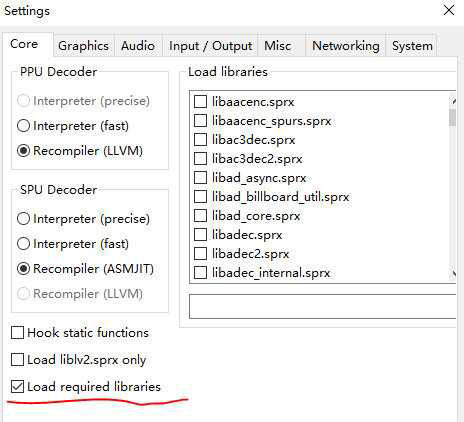
【软件功能】
1、包含64位和32位两个版本
2、基于PC电脑的ps3模拟软件
3、完美支持ps3的游戏在电脑上运行
4、体积小巧,启动方便,快速进行游戏
5、对一些ps3游戏运行十分流畅
6、能运行ELF文件
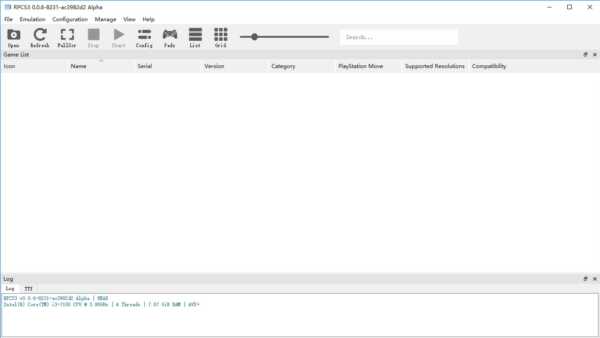
【软件特色】
1、需要重新安装PS3UPDAT.PUP最好先删掉dev_flash文件夹然后再安装
2、勾上load required libraries就可以了。右边load libraries那里可以留空什么都不勾,就算勾上也没用,load required libraries状态下会覆盖掉手动勾选,如果要手动选LLE请先去掉load required libraries
3、不同系统版本的PUP可能对模拟效果有影响,请自行测试。
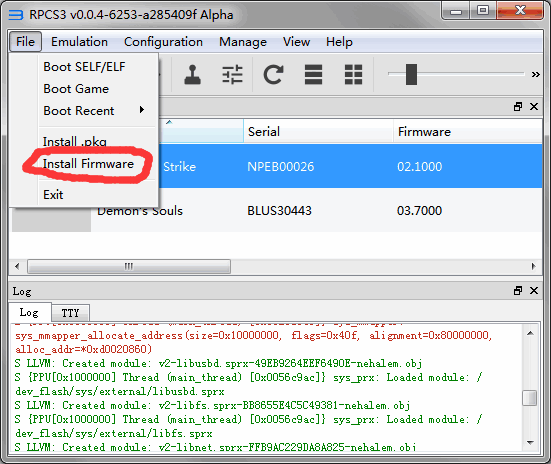
【使用说明】
点击启动“rpcs3.exe”然后选择“intall frameware”(注意:和PKG文件一样,PS3UPDAT.PUP不能放在中文路径)
安装PS3UPDAT.PUP之后,dev_flash里面就有了PS3的系统文件了,lle固件和字体都有了。
不需要单独下载了。
需要重新安装PS3UPDAT.PUP最好先删掉dev_flash文件夹然后再安装
不同系统版本的PUP可能对模拟效果有影响,请自行测试。
最后勾上load required libraries就可以了。右边load libraries那里可以留空什么都不勾,就算勾上也没用,load required libraries状态下会覆盖掉手动勾选,如果要手动选LLE请先去掉load required libraries

【如何防止登录PSN或者PS3联网后自动从网络升级/更新固件】
从PS3主界面找到 “主机设定”
然后往下找到 “自动更新”
把 “自动更新” 功能设置为“关” ,如果是英文界面设置为"OFF" ,即可防止系统自动从网络升级固件到官方版本!
【使用教程】
1.下载好后得到一个压缩包,打开并解压到任意磁盘,注意文件夹不能为中文路径;
2.打开模拟器文件夹双击rpcs3.exe文件,就能运行模拟器;
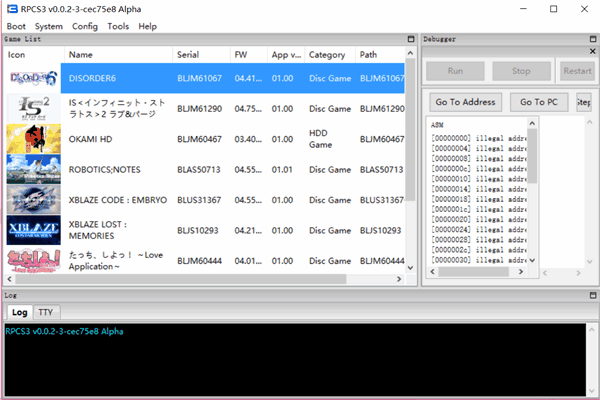
3.打开来是如图所示的界面。有人会问了,为什么我打开的不像你那样呢?我莫非下载了假的模拟器?别着急,那是因为你还没有下载游戏;
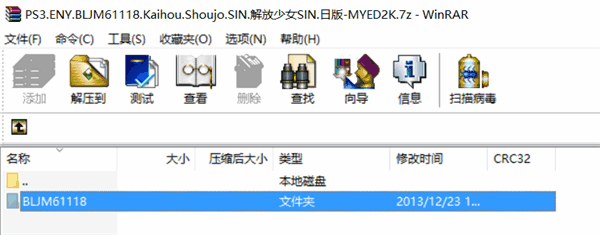
4.游戏下载完成后打开压缩包能得到如图所示文件夹【此代码为游戏代号】;
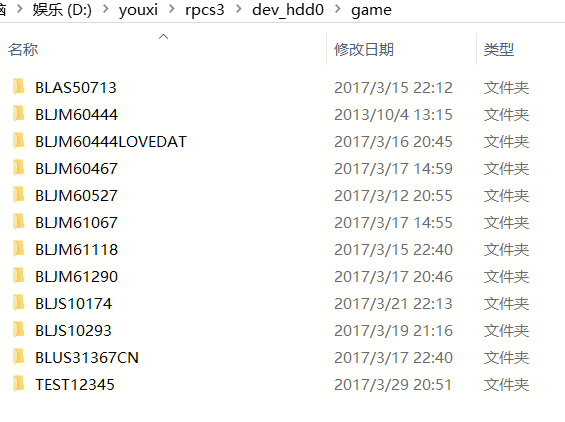
5.解压到此路径rpcs3dev_hdd0game;
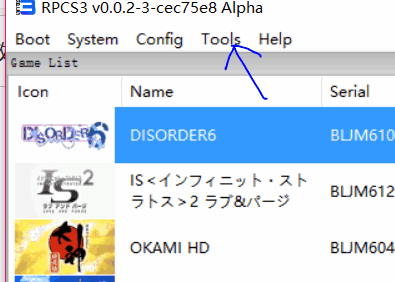
6.然后打开模拟器是不是会出现游戏缩略图了。成功运行游戏首先需要安装系统固件,不安装固件大多数游戏都会模拟失败。别担心,点击tools;
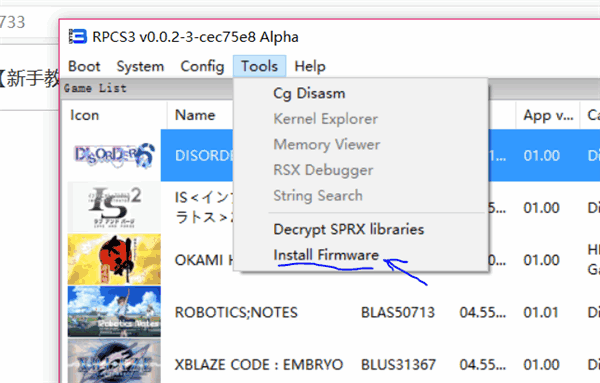
7.再点击intallframeware;
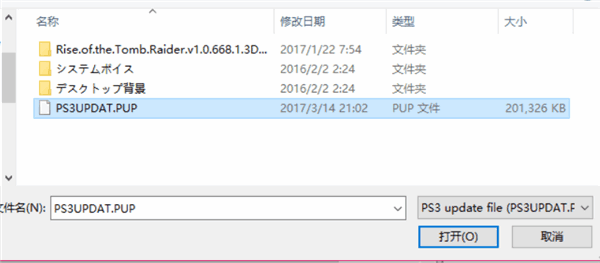
8.找到你刚才重命名的PS3UPDAT.PUP,点击打开;
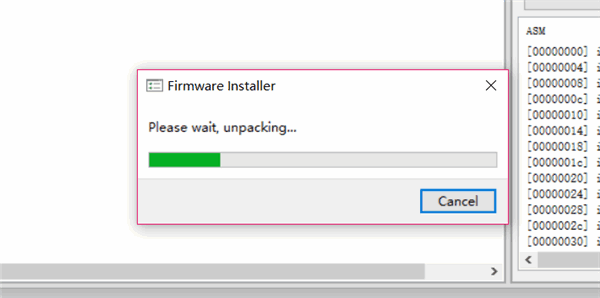
9.模拟器就会安装系统固件了;
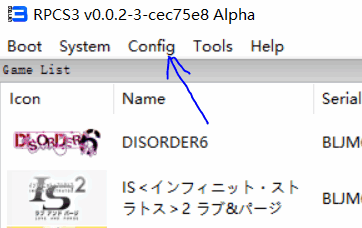
10.如何设置参数才能稳定运行呢?首先点击config进入配置;
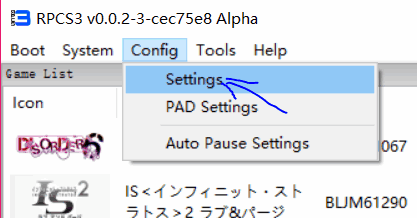
11.点击setting,进入设置;
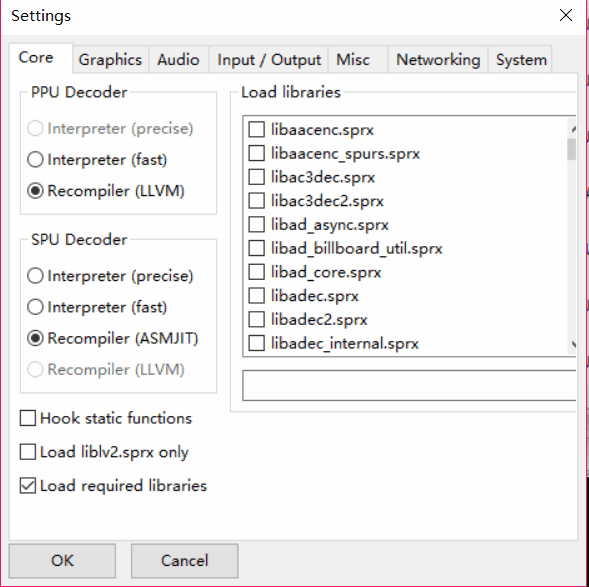
12.第一部分核心设置不需要大改,如图所示设置就可以了;
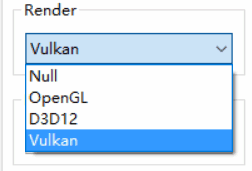
13.然后进入graphics图形设置。render渲染api默认vulkan速度最快图像也好,各个游戏配置不同,请自行实验;
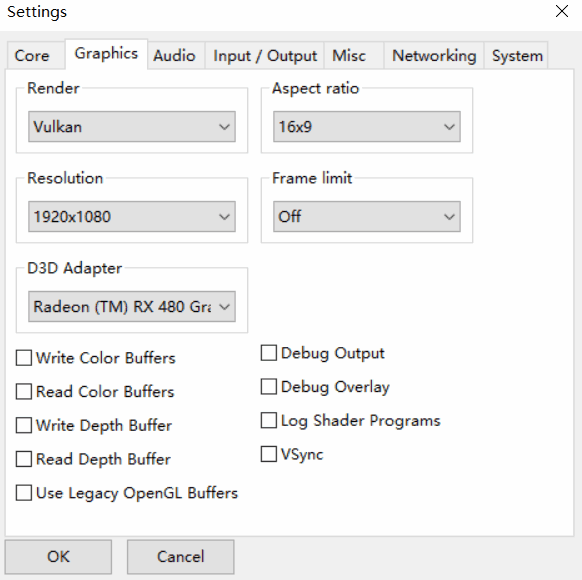
14.aspect ratio是用来设置窗口大小比率的,默认16:9,resolution是设置分辨率的,根据自己的硬件配置设置。frame limit是设置帧数限制的类似垂直同步。D3D adapter是选择你的dx渲染显示硬件;
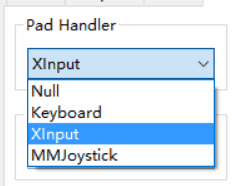
15.input/output可以选择你的控制设备,键盘,手柄等等。
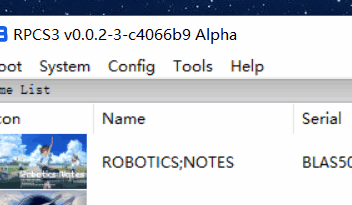
16.游戏键盘控制【设置键位】,先打开模拟器点击 config ;
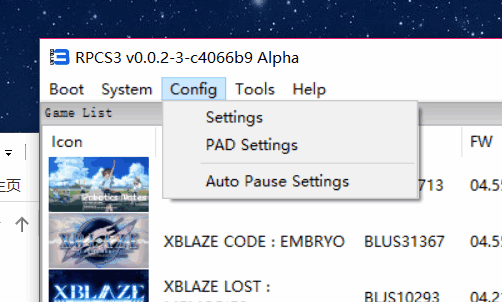
17.再点击settings;
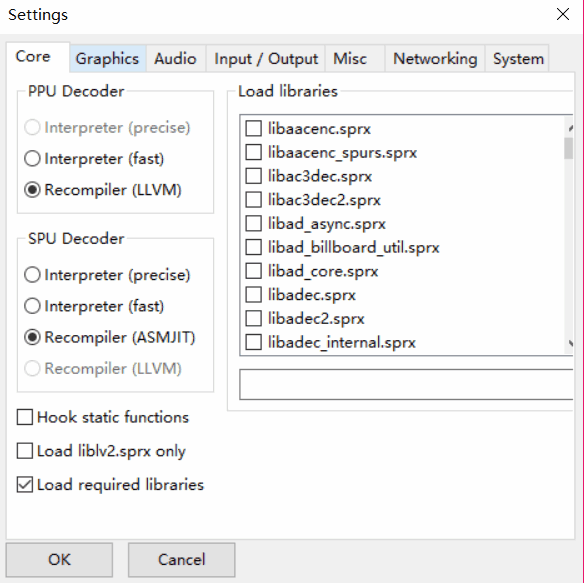
18.点击input/output进入那一栏;
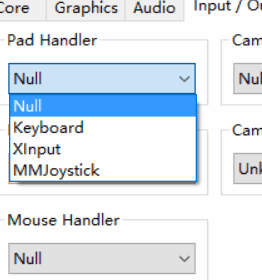
19.点击pad handler可以选择控制方式。我们先选择keyboard键盘控制;
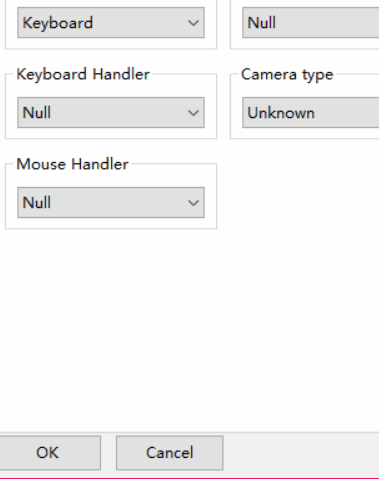
20.选择keyboard,然后点击 OK;
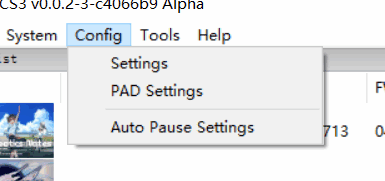
21.回到主界面。依然点击config 然后点击pad settings,就可以设置键位了;
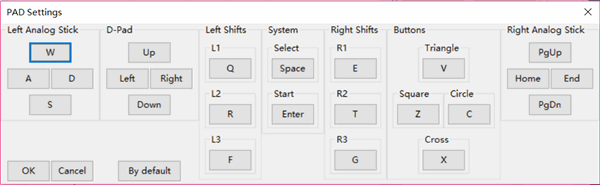
22.打开界面就是这样的
left analog stick左摇杆 right analog stick右摇杆
D pad上下左右键 triangle三角 circle圆 square 方块 cross 叉
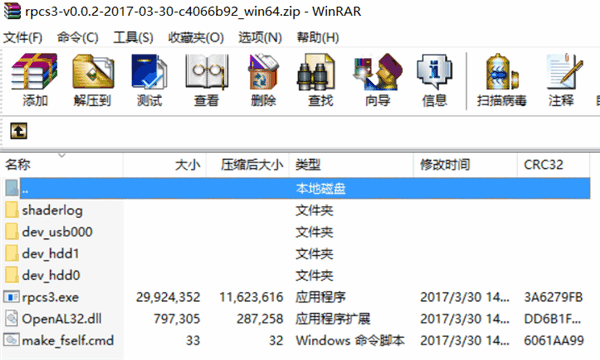
其他键位请参照下图

23.默认设置就是这样的,如果你用的不顺手,可以自己设置。只需要用鼠标点击字母一下,让字母变灰,然后用键盘自己输入你想要的键位就可以了。
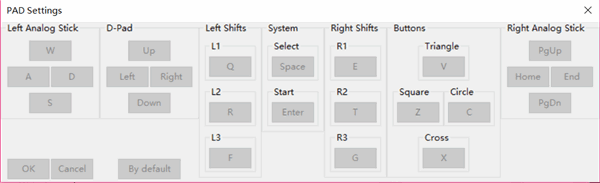
比如我想把“上W”修改成"O"
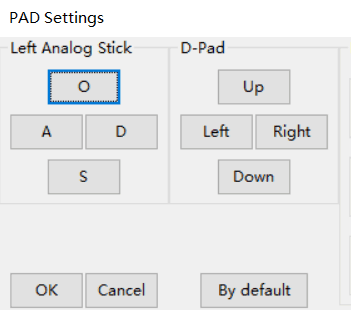
【模拟器安装及设置教程】
将rpcs3-v0.0.4-2018-01-29-cd8e97a7_win64.zip解压出来可以得到
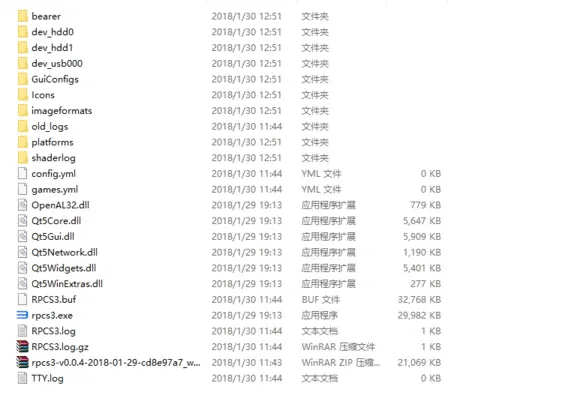
点击rpcs3.exe打开模拟器
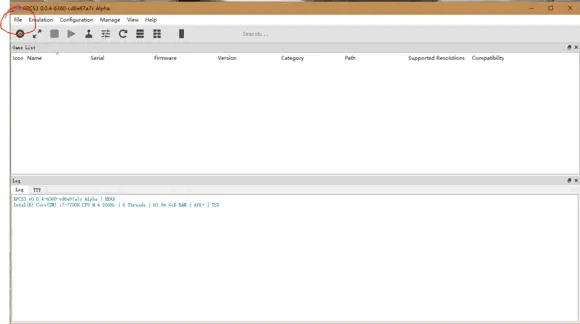
依次点击File-Install Firmware,在文件夹里定位到PS3UPDAT.PUP的位置
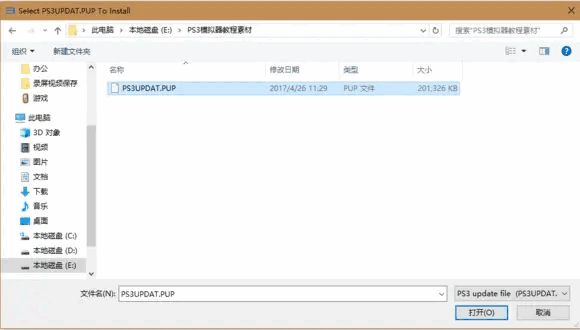
点击“打开“
点击yes
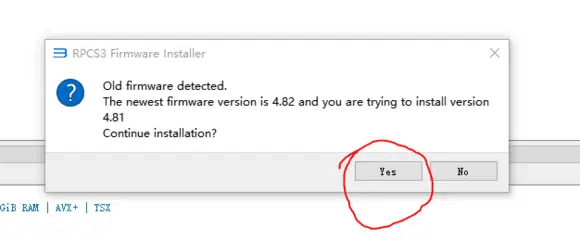
等待进度条完成会显示安装成功,这个就是PS3的操作系统,要玩游戏就要基于这个操作系统平台来的。
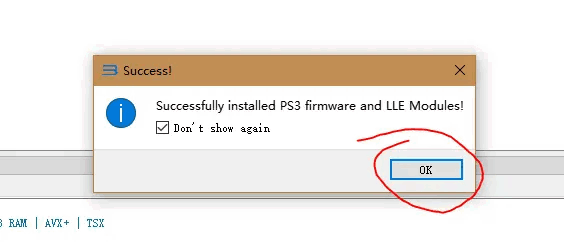
操作到这一步,模拟器的初步设置就完成了,可以运行游戏了,游戏我们就以“战神1+2合集“和“战神-奥林匹斯之链-斯巴达幽灵合集”来演示。前者是ps2游戏在ps3平台上推出的HD重置版,后者是PSP游戏在PS3平台上推出的HD重置版,相当于用ps3的模拟器可以把除了战神-背叛(手机版)外,正传和番外都玩一遍。

我现在先以战神1+2合集版本来运行游戏,首先把压缩文件解压,得到
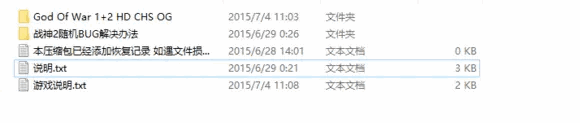
将god of war 1+2 HD CHS DG这个文件夹复制粘贴到以下目录去:PS3模拟器根目录-dev_hdd0-game,如图
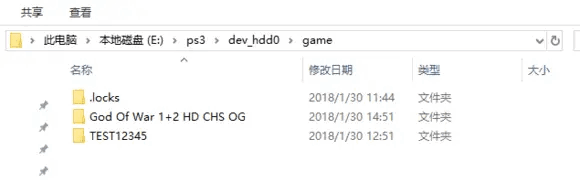
游戏就已经放进ps3模拟器里面了,接下来就是打开ps3模拟器,先点击图示中的1,就会在列表里面得到2战神游戏的图标
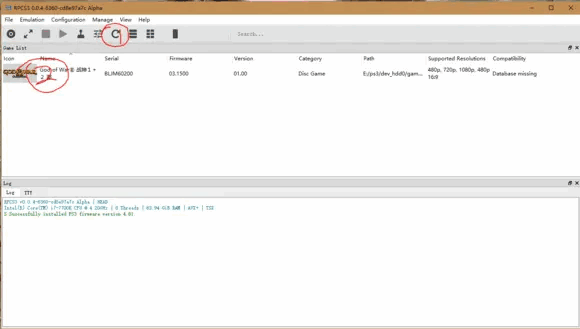
接下来,鼠标右键战神图标,点击configure,出现游戏的设置界面
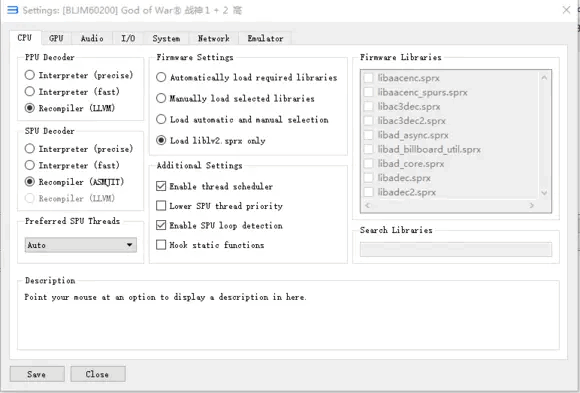
第一页是关于CPU的设置,不用管,直接在上方点击GPU,按照我的方式来设置你的模拟器,以下是已经设置好的。
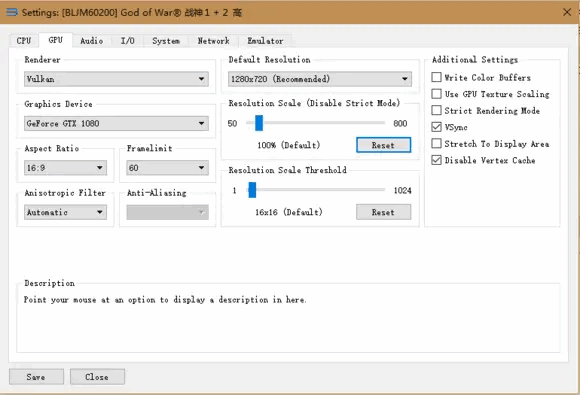
然后点击左下角的Save保存,退回到模拟器主界面。
这里都补充一句,如果是使用手柄玩游戏的话,就按照以下设置来进行

依次点击configuration-pads,如图设置:
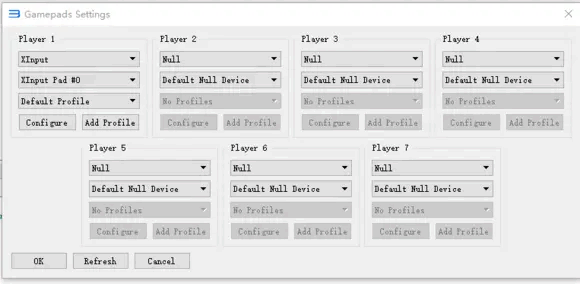
点击左下角OK回到主界面。
接下来测试下游戏性能:
鼠标右键战神图标,点击boot运行,这里第一次运行会弹出很多的窗口进程,等着就是,不要紧张
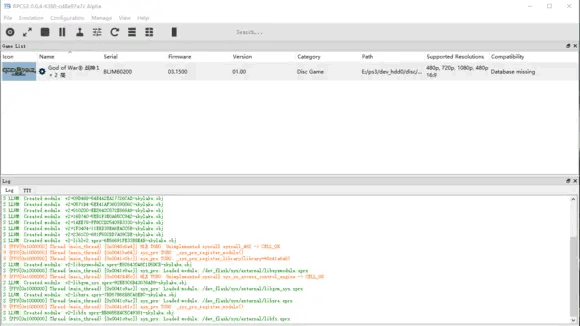
能看到主界面下方在刷新很多进程。等待一会儿会进入游戏界面
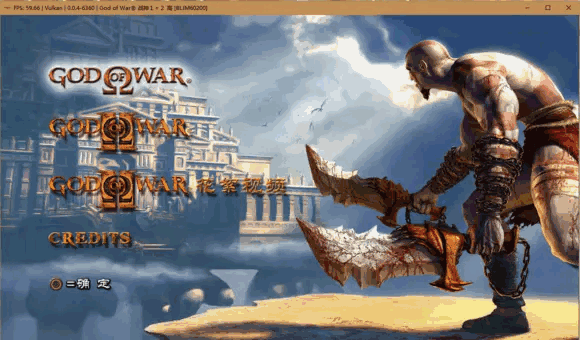
这里我们可以选择1或者2,就从第一部开始吧
记住出现这个是正常的,等待即可

只有第一次会这样。
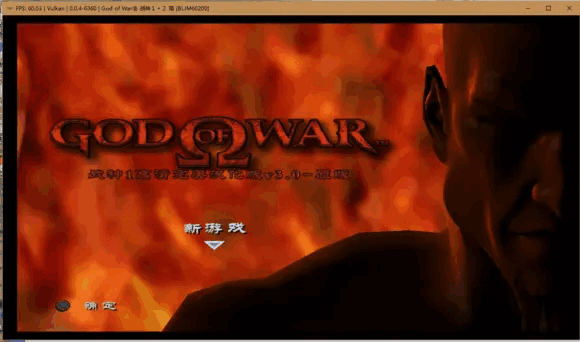
可以看一下左上角的FPS显示,实际游戏体验式60左右,很流畅,CG剧情是限制30,在正版PS3上面也是如此,所以战神1运行成功,可以打个10分
再来试试战神2

也是全程60帧运行,打个10分
接下来试试psp重置版的战神-奥林匹斯之链-斯巴达幽灵合集
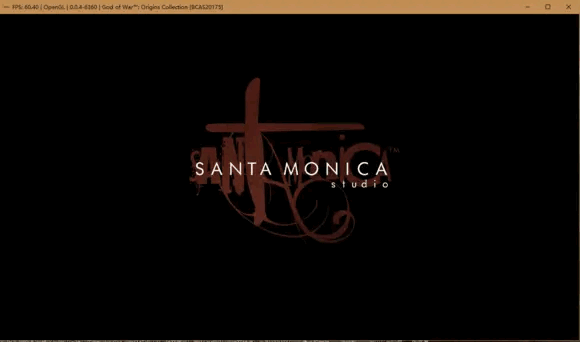
实际操作fps60帧,这里有个惊喜就是cg过场都是60帧哦
游戏体验棒棒哒,hd重置版画面很好,没有狗牙,10分!

∨ 展开

 HD Tune Prov5.75 中文版
HD Tune Prov5.75 中文版 Intel Unison PC Win10 V2.2.2132.0 电脑解锁版
Intel Unison PC Win10 V2.2.2132.0 电脑解锁版 梅林固件科学插件 V384.17 最新免费版
梅林固件科学插件 V384.17 最新免费版 AIDA64中文破解版(附序列号及使用说明)
AIDA64中文破解版(附序列号及使用说明) NZXT CAM(电脑监控软件)v4.0.11中文版
NZXT CAM(电脑监控软件)v4.0.11中文版

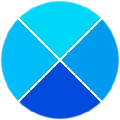





 JDownloader2(资源下载工具) V1.0 官方电脑版
JDownloader2(资源下载工具) V1.0 官方电脑版
 我的世界Mriz3启动器 V1.0.0 最新免费版
我的世界Mriz3启动器 V1.0.0 最新免费版
 短视频解析工具吾爱版 V1.0 绿色版
短视频解析工具吾爱版 V1.0 绿色版
 ColorDirector 9v9.0.2107.0中文破解版
ColorDirector 9v9.0.2107.0中文破解版
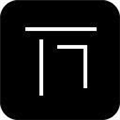 万能驱动VIP版 V7.22.1212.2 免费版
万能驱动VIP版 V7.22.1212.2 免费版
 生化危机4重制版修改器 V1.0 MrAntiFun版
生化危机4重制版修改器 V1.0 MrAntiFun版
 TrustViewerv2.5.0.3970单文件版
TrustViewerv2.5.0.3970单文件版
 worldbox内置修改器MOD2023 V0.22 最新免费版
worldbox内置修改器MOD2023 V0.22 最新免费版
 新魔百盒m301h免费刷机包 V202109 全网通用版
新魔百盒m301h免费刷机包 V202109 全网通用版
 3DMark进阶版破解版 V2.23.7455 密钥激活版
3DMark进阶版破解版 V2.23.7455 密钥激活版
 烽火机顶盒刷机包 V2023 免费版
烽火机顶盒刷机包 V2023 免费版
 乐视盒子U4刷机固件包 V1.0 官方最新版
乐视盒子U4刷机固件包 V1.0 官方最新版
 AIDA6464注册机(附破解教程)
AIDA6464注册机(附破解教程)
 乐视盒子最新官方固件包 V3.0 最新免费版
乐视盒子最新官方固件包 V3.0 最新免费版